Come accedere automaticamente a Windows 10

Importante: Per ovvi motivi di sicurezza, non utilizzare questa funzione se si utilizza un computer condiviso con più account nel proprio nucleo familiare. Inoltre, non disporre di questa impostazione quando si utilizza il laptop Windows 10 in un luogo pubblico. Ma se sei da solo e in una posizione sicura, questo ti fa andare più veloce.
Accedi automaticamente a Windows 10
Passo 1. Fare clic con il pulsante destro del mouse sul pulsante Start e selezionare Correre dal menu di accesso rapido nascosto o utilizzare la scorciatoia da tastiera Tasto Windows + R per far apparire la finestra di dialogo Esegui.
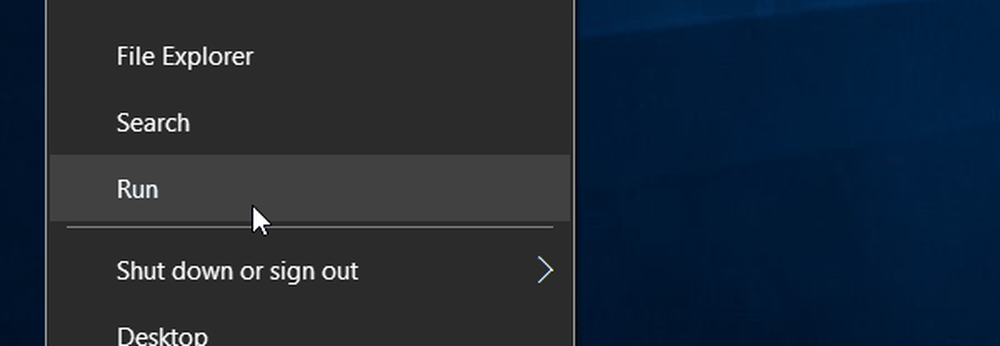
Passo 2. Ora quindi Genere: netplwiz e premi Invio o fai clic su OK.
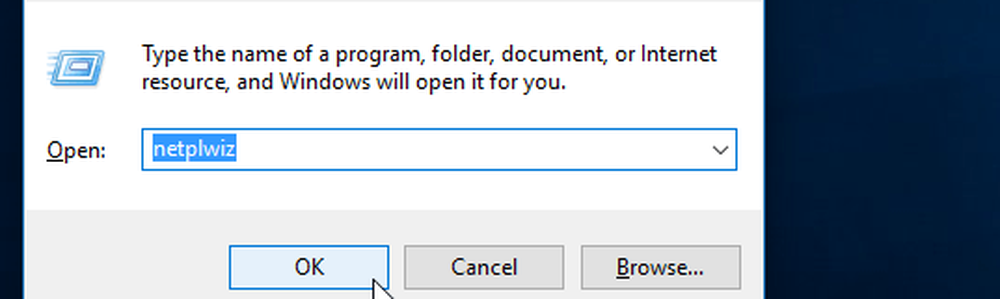
Passaggio 3. Deseleziona Gli utenti devono inserire un nome utente e una password per utilizzare questo computer e fare clic su OK.
Passaggio 4. Inserisci il tuo nome utente e la password che utilizzi per accedere al tuo sistema due volte e fai clic su OK.
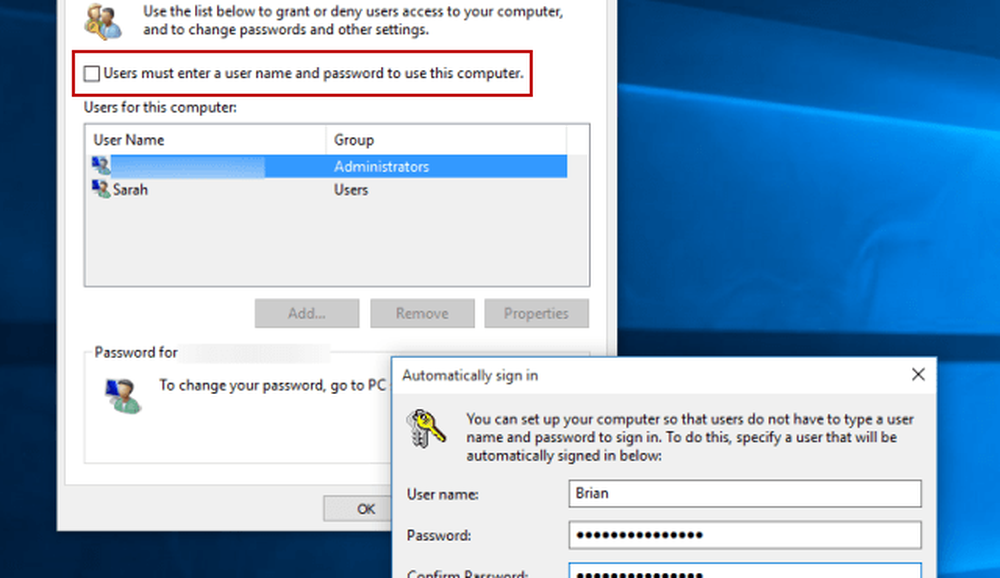
Questo è tutto! La prossima volta che riavvierai il sistema, vedrai comunque la schermata di accesso, ma non dovrai inserire nulla. Questo processo ignora anche la schermata di blocco.
Vale anche la pena ricordare che sarai ancora in grado di bloccare il PC quando ti allontani colpendo Tasto Windows + L. Quindi per tornare in esso,dovrai accedere con la tua password.
Ancora una volta, non abilitare questa opzione se si è in giro con il computer Windows 10 in un luogo pubblico o mentre si è in viaggio. Non vuoi che qualcuno abbia libero accesso a tutti i tuoi dati se viene rubato o se qualcuno passa e cerca di accedervi mentre non sei in giro.
Se sei nuovo di Windows 10 e vuoi saperne di più, assicurati di dare un'occhiata al nostro crescente archivio di articoli di Windows 10. Oppure, se hai una domanda specifica, o vuoi solo discutere del sistema operativo o dei dispositivi Microsoft, iscriviti ai nostri forum gratuiti su Windows 10.




